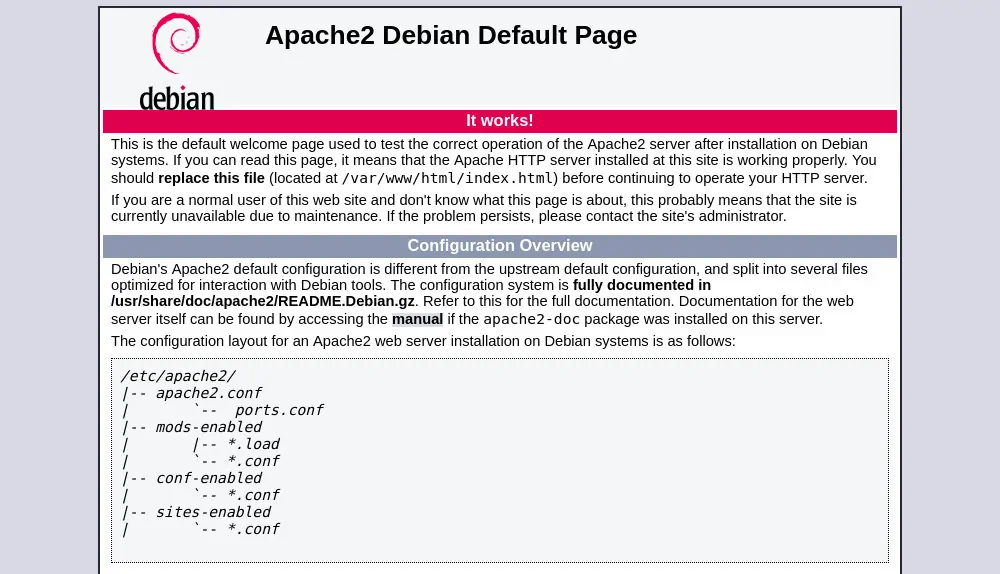HTTP-сервер Apache является одним из самых популярных веб-серверов в мире. Это кросс-платформенный HTTP-сервер с открытым исходным кодом, который обслуживает большой процент веб-сайтов в Интернете. Apache предоставляет множество мощных функций, которые можно расширить с помощью дополнительных модулей.
В этой статье мы расскажем, как установить веб-сервер Apache на Raspberry Pi. Мы предполагаем, что на вашем Raspberry Pi установлен Raspbian.
Установка Apache
Apache доступен в репозиториях Raspbian по умолчанию, и установка довольно проста.
Сначала обновите индекс пакета, а затем установите пакет apache2, выполнив следующие команды:
sudo apt updatesudo apt install apache2
Вот и все, на данный момент на Raspberry Pi установлен веб-сервер Apache.
Чтобы убедиться, что все работает должным образом, откройте браузер, введите IP-адрес Raspberry Pi, http://PI_IP и вы увидите страницу приветствия Apache по умолчанию, как показано на рисунке ниже:
На этой странице содержится основная информация о файлах конфигурации Apache, вспомогательных сценариях и расположениях каталогов.
Эта веб-страница Apache по умолчанию названа index.html и хранится в каталоге /var/www/html. Если вы хотите изменить эту страницу, вам нужно отредактировать файл как пользователь sudo. Вы также можете удалить файл и добавить свои собственные файлы HTML.
Файлы журнала Apache access.log и error.log находятся в каталоге /var/log/apache. Если у вас возникнут какие-либо проблемы, файлы журнала должны сообщить вам, что пошло не так.
Установка PHP
Если вы хотите использовать динамические файлы PHP на вашем Raspberry Pi, вам нужно установить модуль PHP и PHP Apache:
sudo apt install php libapache2-mod-php
Как только пакеты установлены для включения модуля PHP, перезапустите службу Apache:
sudo systemctl restart apache2
Чтобы проверить, является ли ваш веб — сервер Apache настроен должным образом для обработки PHP, создайте новый файл с именем info.php внутри каталога /var/www/html с помощью следующего кода:
/var/www/html/info.php
<?php phpinfo();
Сохраните файл, откройте ваш браузер и посетите http://PI_IP/info.php. Эта страница покажет информацию о вашей конфигурации PHP.
Заключение
Вы успешно установили Apache и PHP на свою плату Raspberry Pi. Теперь вы можете начать использовать Apache в качестве веб-сервера или прокси-сервера.
Если у вас есть какие-либо вопросы или отзывы, не стесняйтесь оставлять комментарии.
Редактор: AndreyEx
Поделиться в соц. сетях: